X
Cet article a été rédigé avec la collaboration de nos éditeurs(trices) et chercheurs(euses) qualifiés(es) pour garantir l'exactitude et l'exhaustivité du contenu.
L'équipe de gestion du contenu de wikiHow examine soigneusement le travail de l'équipe éditoriale afin de s'assurer que chaque article est en conformité avec nos standards de haute qualité.
Cet article a été consulté 20 943 fois.
Apprenez à importer un fichier XML dans un workbook Microsoft Excel sous Windows ou macOS.
Étapes
Méthode 1
Méthode 1 sur 2:Sous Windows
Méthode 1
-
1Ouvrez Microsoft Excel. Vous trouverez Excel dans le groupe Microsoft Office sous Toutes les applications dans le menu Windows.
-
2Cliquez sur Fichier. C'est en haut à gauche dans Excel.
- Si vous utilisez Excel 2007, vous devrez cliquer sur le bouton rond qui représente le logo de Microsoft Office [1] .
-
3Cliquez sur Ouvrir. Le navigateur de fichier s'ouvre alors.
-
4Faites un doubleclic sur le fichier XML. En fonction du format du fichier, vous devrez suivre les étapes supplémentaires suivantes pour pouvoir l'ouvrir.
- Si vous voyez s'afficher une boite de dialogue intitulée Importer le XML, cela signifie que le fichier contient des références vers au moins une feuille de style XSLT. Sélectionnez Ouvrir le fichier sans appliquer une feuille de style pour ouvrir sous le format classique ou Ouvrir le fichier en appliquant une feuille de style pour formater les données avec la feuille de style.
- Si vous voyez s'afficher une boite de dialogue intitulée Ouvrir le XML, sélectionnez Comme un workbook en lecture seule.
-
5Cliquez sur le menu Fichier.
-
6Cliquez sur Enregistrer comme….
-
7Allez sur le dossier dans lequel vous souhaitez enregistrer votre fichier.
-
8Sélectionnez Workbook Excel dans le menu déroulant Enregistrer comme.
-
9Cliquez sur Enregistrer. Les données XML sont maintenant enregistrées sous un fichier Excel.Publicité
Méthode 2
Méthode 2 sur 2:Sous macOS
Méthode 2
-
1Ouvrez Microsoft Excel. Vous le trouverez dans le dossier des Applications.
- Sur Excel pour macOS, il est impossible d'importer des données XML depuis d'autres sources, mais il est possible d'ouvrir des fichiers XML [2] .
-
2Cliquez sur le menu Fichier. Il se trouve en haut de l'écran [3] .
-
3Cliquez sur Ouvrir. La fenêtre Finder s'ouvre alors.
-
4Sélectionnez votre fichier XML. Pour le sélectionner, allez sur le dossier dans lequel il se trouve, puis cliquez une fois sur le nom du fichier.
-
5Cliquez sur OK. Le contenu du fichier XML apparait alors.
-
6Choisissez le menu Fichier.
-
7Cliquez sur Enregistrer comme.
-
8Tapez le nom du fichier.
-
9Sélectionnez .CSV dans le menu déroulant Type de fichier.
-
10Cliquez sur Enregistrer. Le fichier XML est maintenant enregistré comme un fichier .CSV sur votre Mac.Publicité
Références
- ↑ https://support.office.com/fr-fr/article/importer-des-donn%c3%a9es-xml-6eca3906-d6c9-4f0d-b911-c736da817fa4?ui=fr-FR&rs=fr-FR&ad=FR#_showdevelopertab
- ↑ https://support.office.com/fr-fr/article/Formats-de-fichier-pris-en-charge-dans-Excel-pour-Mac-F9970726-BB98-489C-AFE2-6D876873945A
- ↑ https://www.fred4.com/csv-excel
À propos de ce wikiHow
Publicité
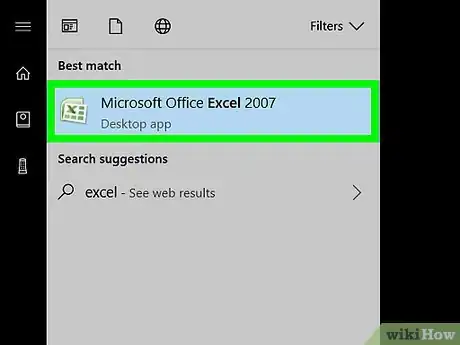
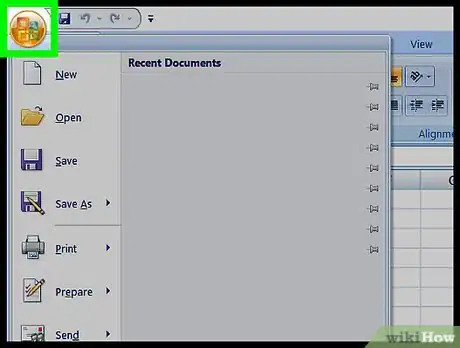
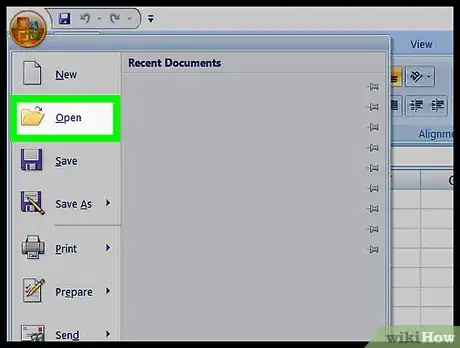
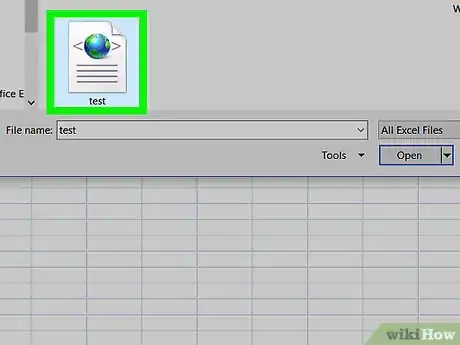
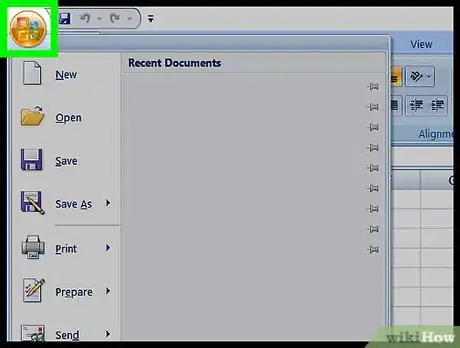
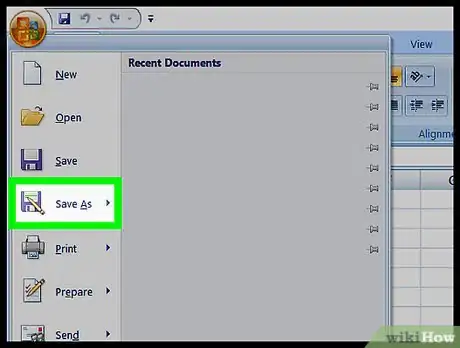
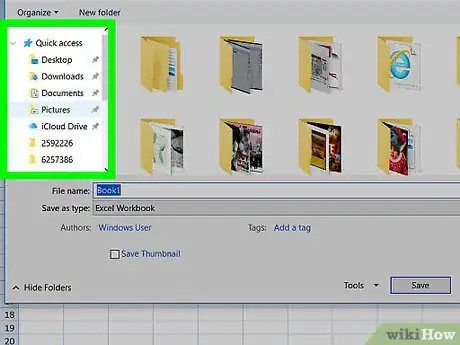
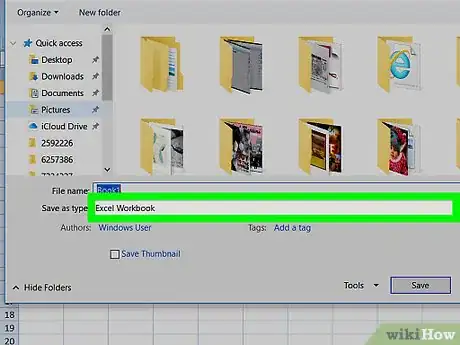
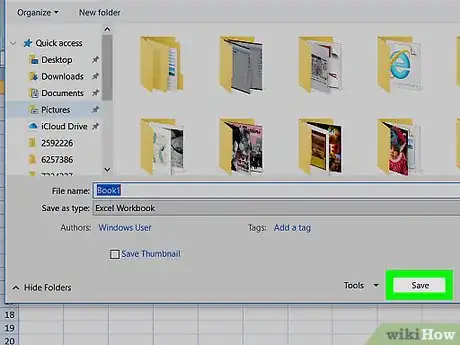
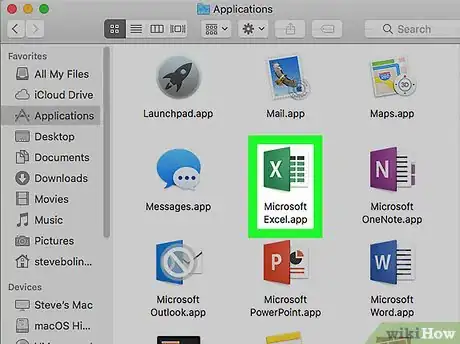

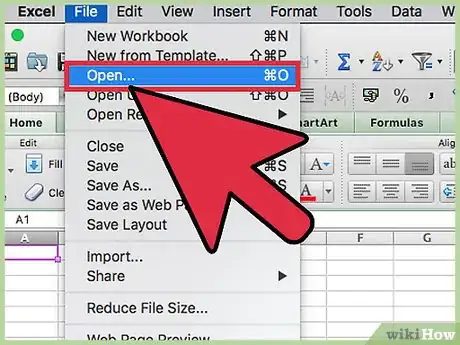
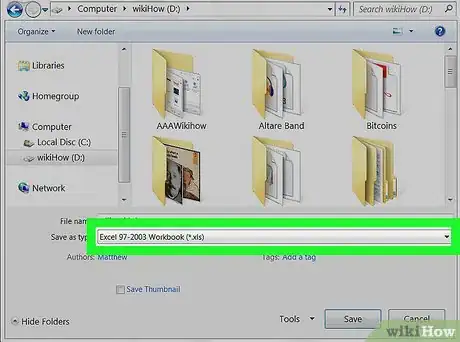


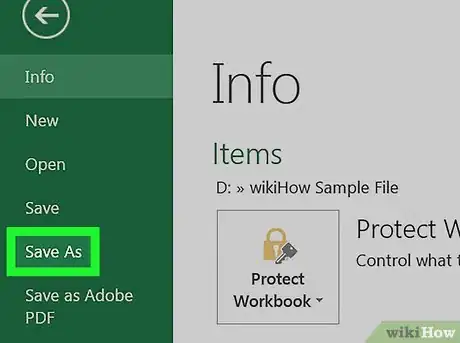
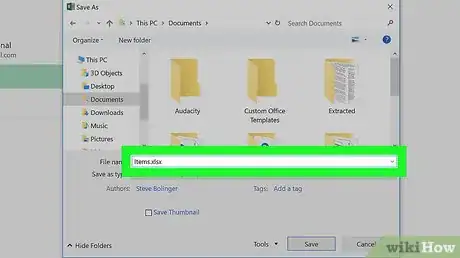
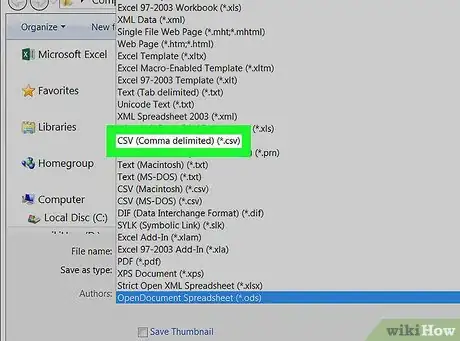
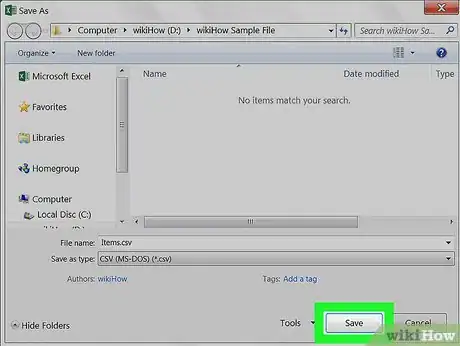


















L'équipe de gestion du contenu de wikiHow examine soigneusement le travail de l'équipe éditoriale afin de s'assurer que chaque article est en conformité avec nos standards de haute qualité. Cet article a été consulté 20 943 fois.